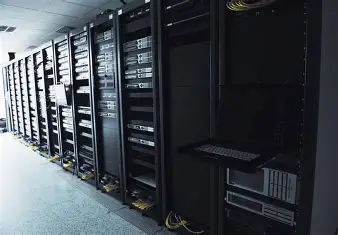云服务器如何安装宝塔面板?详细图文配置教程(云服务器安装配置宝塔面板图文教程)
- 服务器技术
- 2025-10-28
- 948
现在云服务器的价格越来越便宜了,很多的草根站长都开始把自已的网站从虚拟空间搬到云服务器上去,一方面是方便管理,另一方面网站所需要的环境可以自己随意配置。
怎么给一台全新的服务器配置一个方便配置环境以及傻瓜式管理网站的服务器面板。
我们今天以阿里云服务器ECS来说一说,安装配置宝塔服务器面板。
工具
- 1、阿里云的ECS云服务器
- 2、服务器系统为纯净版的CentOS 7.2版本(linux系统)
- 3、宝塔远程桌面助手
用ssh工具链接服务器
我这里用的宝塔提供的ssh工具
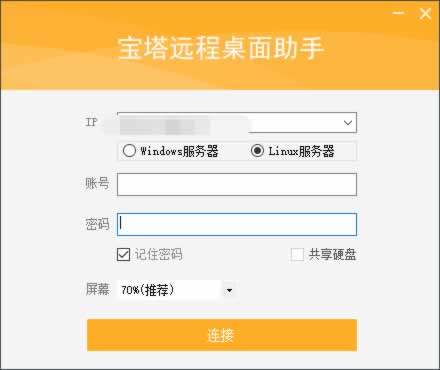
IP地址:写入你服务器的IP
账号:一般为root
密码:你服务器的密码
连接成功
连接成功后会出现以下提示,点击“是”即可
一般服务器第一次用SSH链接都会弹出这个提示,以后可能就不会出现了
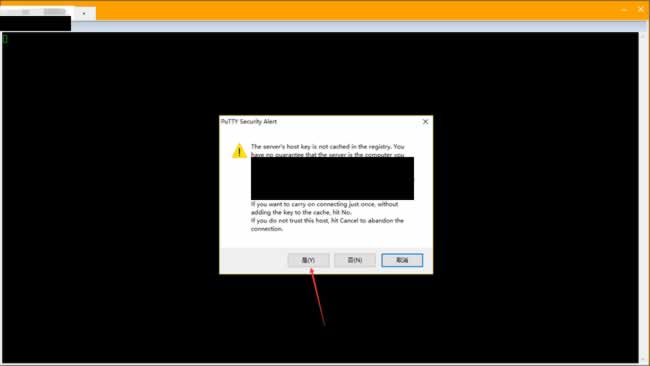
登录服务器
输入你的服务器登录密码进行登录
输入密码时,光标位置是不变化的,不要认为是没有输入东西
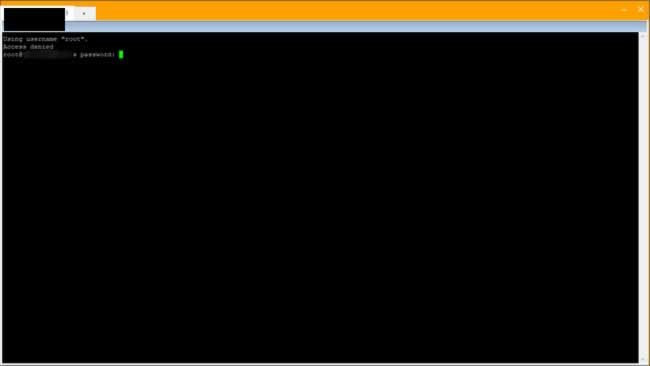
登录成功
密码输入正确后,如下图所示
我这里输错了一次密码,所以有两个输入密码的提示
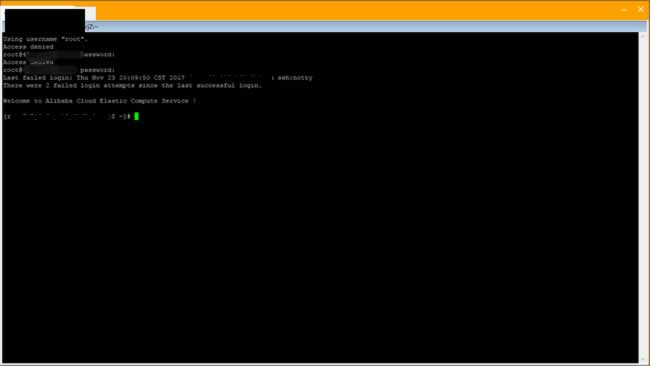
下载宝塔软件
输入宝塔面板下载命令
下载命令请自行前往宝塔官网查看,文章最后会给出官网地址
注意:在这个工具里面,右击鼠标是粘帖
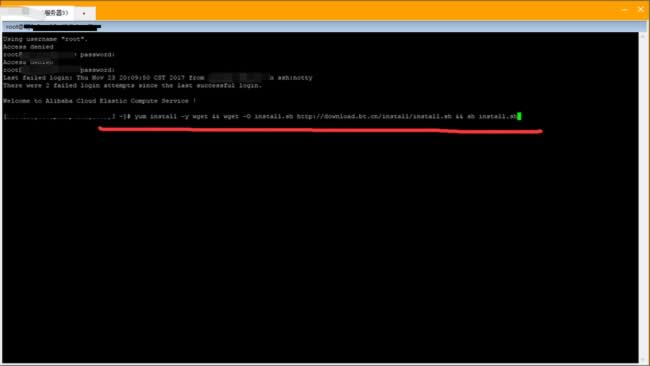
安装宝塔
宝塔面板下载完毕后,会提示是否安装
按下图所示,我们输入“y”进行安装
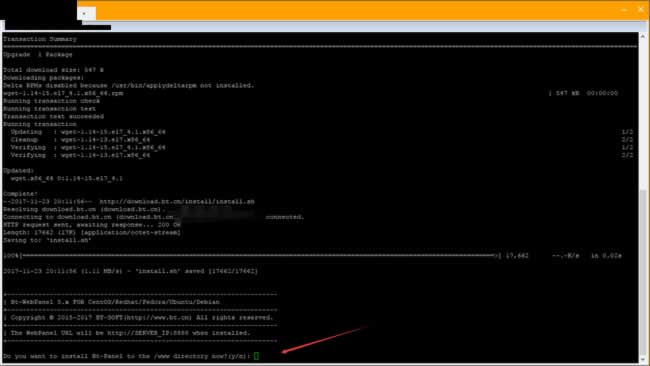
安装完成
宝塔面板安装大约需要十分钟左右,安装完成后,会提示。宝塔面板的登录地址以及用户名,密码。
记录给出的地址,用户名,密码。我们登录宝塔服务器面板。
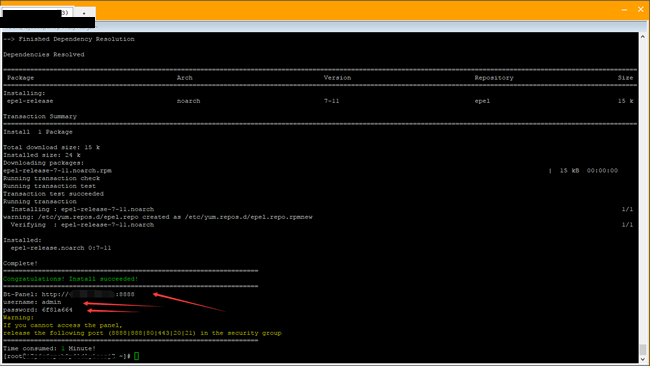
登录面板
用上图给出的地址,用户名,密码登录宝塔服务器面板
登录后,会提示是否安装网站环境。这里根据自己的情况来。
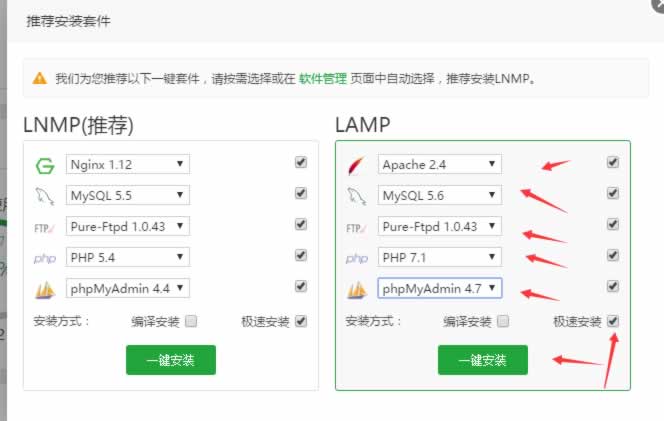
注:
1、宝塔面板第一次登录需要8888端口,请在服务器安全组内放行此端口
2、宝塔的最新下载命令,请查看宝塔官方文档
3、宝塔官网:www.bt.cn
原文地址:https://www.feiniaomy.com/post/89.html
本文由V5主机测评网参考借鉴发布,不代表V5主机测评网立场
本文由主机测评网于2025-10-28发表在主机测评网_免费VPS_免费云服务器_免费独立服务器,如有疑问,请联系我们。
本文链接:https://vpshk.cn/202510156.html